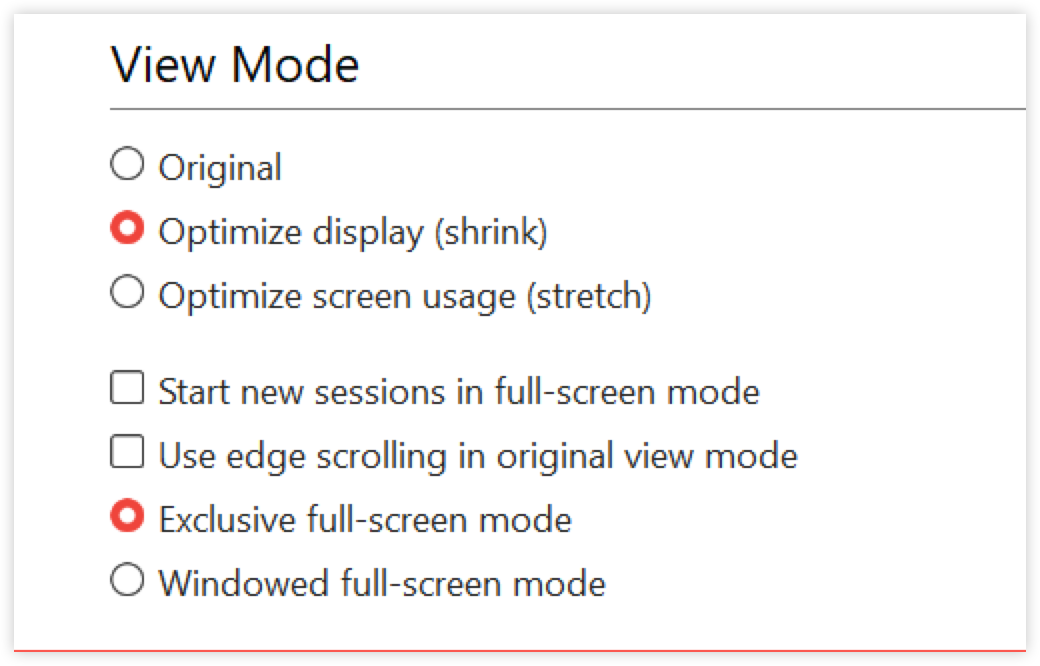ディスプレイ設定を開くには:
デバイスでAnyDeskアプリを開きます。
右上隅にある [
.png) ] をクリックし、[設定] を選択します 。
] をクリックし、[設定] を選択します 。[設定 ] ウィンドウで、[ディスプレイ] に移動します 。
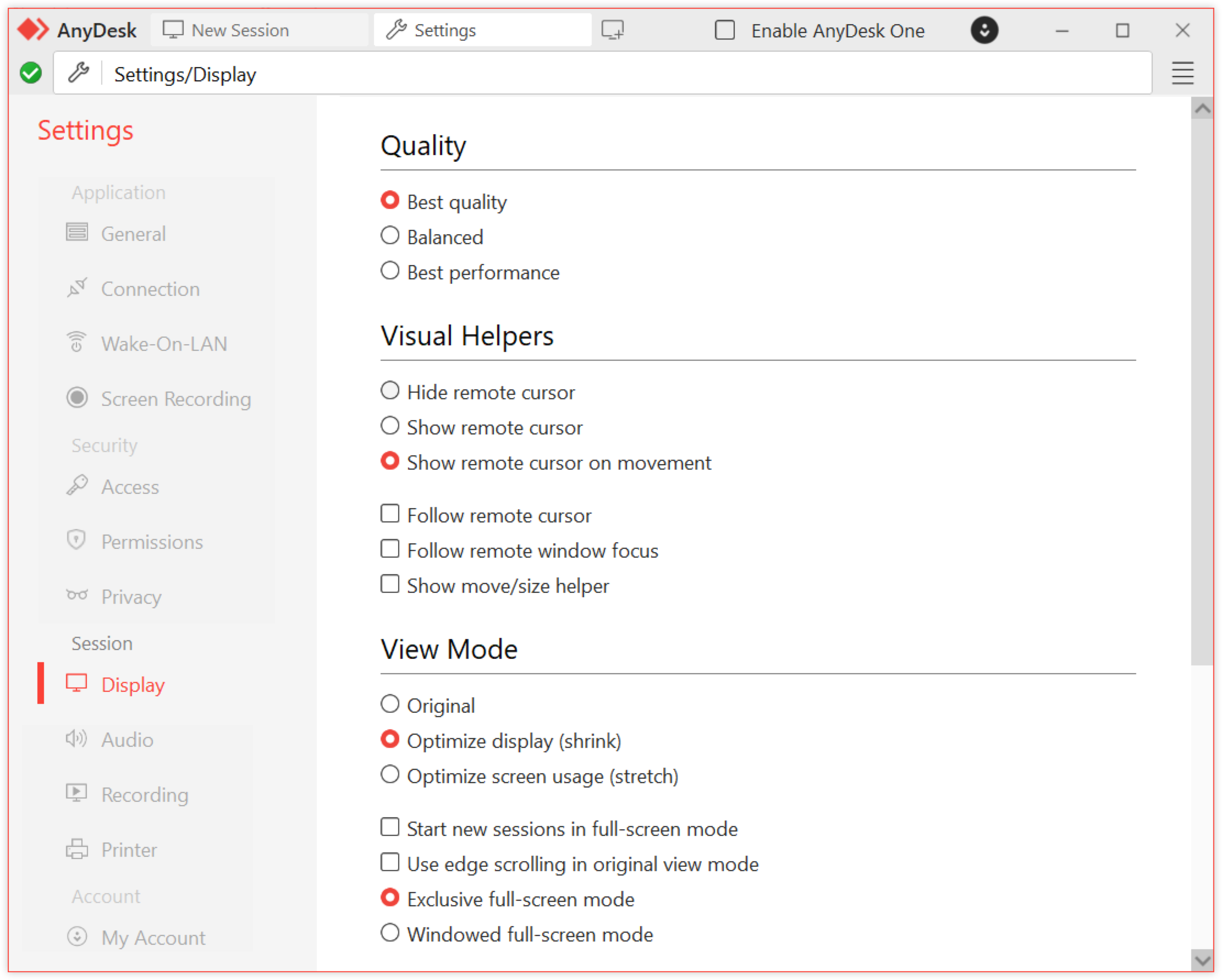
すべての構成オプションの詳細については、この記事の「 Configuring default display settings 」セクションを確認してください。
🦉 セッション中にsession toolbarを使用して表示設定を調整することもできます 。
デフォルトの表示設定の構成
デフォルトの表示設定を使用して、接続中にリモートデバイスがどのように表示されるかを定義します。これらのオプションは、セッション品質、ビュー モード、レンダリング方法、およびインターフェイスの動作に影響します。
品質
品質設定は、ネットワークと使用状況のニーズに基づいて画質と速度を制御します。
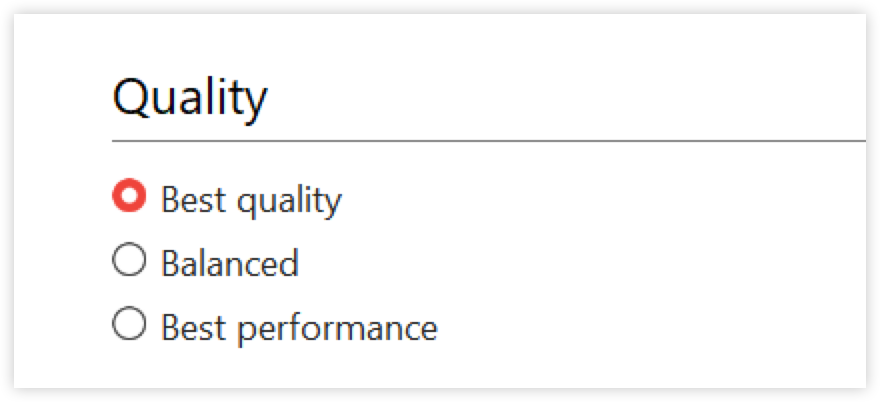
最高の品質 - 画像の鮮明さとディテールを最大化し、デザインやメディアのタスクに最適です。高性能システムと高速インターネット接続が必要です。
バランス - 画質とパフォーマンスの組み合わせを提供します。一般的な使用におすすめです。
最高のパフォーマンス - 速度と低遅延のために最適化されています。接続速度が遅い場合や、高速な対話が必要な場合に役立ちます。低速のネットワークや迅速な対話が必要な場合に推奨されます。
ビジュアルヘルパー
ビジュアルヘルパー設定は、カーソルの可視性とウィンドウの操作を強化することで、リモートセッション中の明瞭さとナビゲーションを向上させます。

リモートカーソル表示 - リモートマウスカーソルの表示方法を選択します。
リモートカーソルを非表示 - カーソルは表示されません。
リモートカーソルを表示 - セッションで常に表示されます。
移動時にリモートカーソルを表示 - リモートユーザー がカーソルを移動した場合にのみ表示されます。
表示動作に従う:
リモートカーソルをたど る - リモートカーソルが配置されているモニターに自動的に切り替わります。
リモートウィンドウフォーカスに従う - リモート側で現在フォーカスされているウィンドウをたどります。
移動/サイズ ヘルパーを表示 - チェックボックスを選択すると、移動またはサイズ変更中のウィンドウが境界線で強調表示され、追跡が容易になります。
表示モード
表示モード設定は、セッション中にリモート画面がローカルデバイスでどのように表示されるかを定義します。
次のオプションから選択できます。
オリジナル - リモート画面を実際のサイズで表示します。エッジスクロールを使用して、解像度がローカルディスプレイを超える場合はナビゲートします。
表示の最適化 (縮小) - リモート画面を縮小して、引き伸ばさずにローカル ウィンドウ内に収まります。
画面使用の最適化 (ストレッチ) - リモート画面をローカル ウィンドウに拡大縮小し、縦横比が歪む可能性があります。
追加オプション:
新しいセッションを全画面モードで開始する - セッションが始まると自動的に全画面表示がオンになります。
元の表示モードでエッジスクロールを使用する - 元のサイズで表示し、リモート画面がウィンドウよりも大きい場合にスクロールを有効にします。
排他的な全画面モード - ローカルタスクバーとインターフェイス要素を非表示にします。Direct3D レンダリングに必要です。
ウィンドウ付き全画面モード - ローカルインターフェイス要素を非表示にせずに全画面表示に入ります。マルチモニターのセットアップに推奨されます。
ハードウェアアクセラレーション
ハードウェア アクセラレーション設定では、リモート イメージをローカルでレンダリングする方法を定義します。
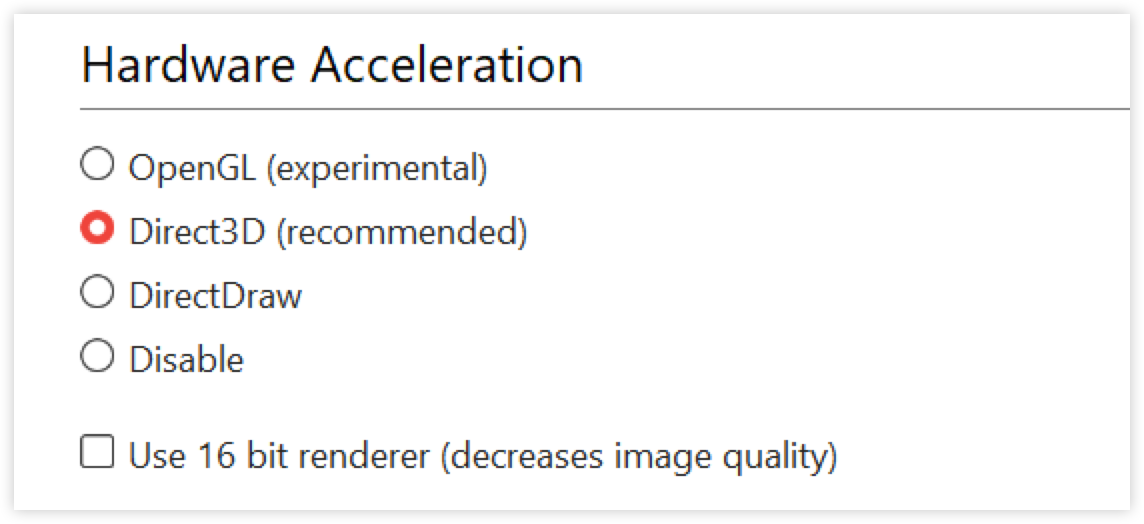
システムとパフォーマンスのニーズに基づいてレンダリング方法を選択します。
Direct3D (推奨) - GPU アクセラレーションを使用してスムーズなパフォーマンスを実現します。排他的なフルスクリーンモードを有効にします(AnyDeskはフォーカスが失われた場合に最小限に抑えます)。Windowsのデフォルト。
DirectDraw - 複数のモニターを持つシステムに適しています。優れた互換性とパフォーマンスを提供します。Direct3D によって中断が発生する場合に使用します。
OpenGL (実験的) - 代替レンダリングをテストするための高度なオプション。すべてのシステムで安定しているとは限りません。
無効 - ハードウェアアクセラレーションをオフにします。他のオプションが表示の問題を引き起こす場合にのみ使用してください。
レンダリングを最適化するには:
GPU を集中的に使用する他のアプリケーション (ビデオ プレーヤーなど) を閉じるか、最小限に抑えます。
fullscreenを使用して、AnyDeskのGPUリソースに優先順位を付けます。
レガシー システム (Windows XP、Aero 搭載の Windows 7) では、パフォーマンスを向上させるために ミラードライバ のインストールを検討してください。
個別設定
リモートセッション中に表示設定を適用する方法を制御します。
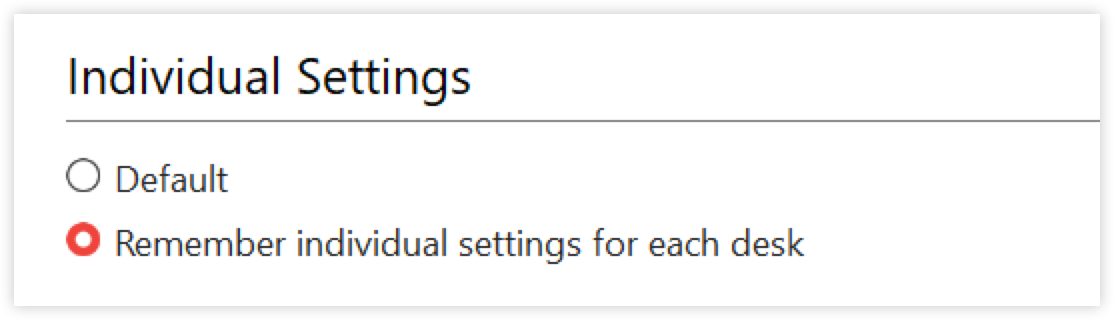
デフォルト - すべての接続に同じ表示設定を使用します。
各デスクの個別の設定を記憶する - リモートデバイスごとに表示設定を個別に保存します。
これは、複数のデバイスに接続するときにカスタム構成を維持するのに役立ちます。
セッション内表示設定
セッション ツールバーを使用して、セッション表示設定をリアルタイムで調整できます。 これらのオプションは、ローカルおよびリモートのシステムの特性に基づいて可視性、パフォーマンス、ワークフローを最適化するのに役立ちます。
セッション中に表示メニューにアクセスするには:
アクティブなリモートセッション中に、セッションのツールバーで
 をクリックします。
をクリックします。 
セッションツールバーの表示メニューを使用して、表示動作をリアルタイムで調整します。
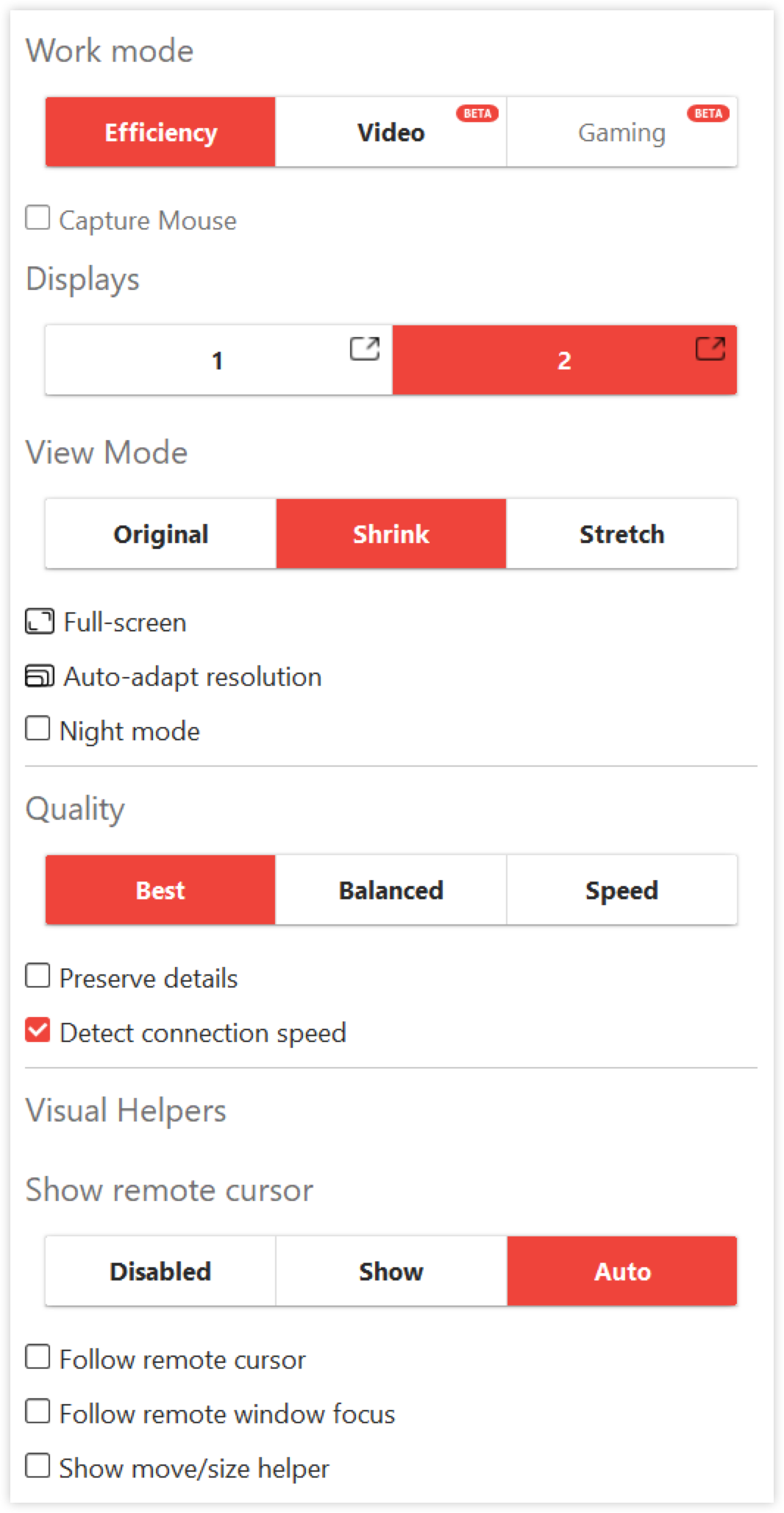
作業モード (Windows のみ) - 特定のタスクに合わせて事前構成された表示プロファイルを提供します。各プロファイルは、さまざまなユースケースに合わせてビジュアルパフォーマンスを最適化するように設計されています。
効率 (デフォルト) - 一般的なタスクに最適化されています。
ビデオ(ベータ版) - メディアの再生をスムーズにします。
ゲーム (ベータ版) - 没入型 3D インタラクションのためのマウス キャプチャを追加します。
マウスをキャプチャ - チェックボックスを選択すると、カーソルの完全なリモートコントロールが有効になります。マウスのキャプチャ中は、ローカルマウスは非アクティブになります。解除するには、CTRL + ALT + SHIFT + Space キーを押します。
ディスプレイ(マルチディスプレイサポート) - リモートモニターを切り替えます。新しいウィンドウで表示を開くには、
 をクリックします。AnyDesk 9.5+で利用可能です。
をクリックします。AnyDesk 9.5+で利用可能です。 View Mode - [オリジナル]、[縮小]、または[ストレッチ]のいずれかを選択します。
Fullscreen - レンダラーモードに基づいて切り替えます。
解像度の自動調整 - ウィンドウに合わせてリモート解像度を調整します。リモート設定は、セッション終了後に復元されます。
ナイトモード - 色を局所的に反転させて目の疲れを軽減します。これは、リモート・システム自体には影響せず、視覚的な表示にのみ影響します。
フルスクリーンモード
AnyDesk for Windowsは、選択したハードウェアアクセラレーションに応じて、2種類のフルスクリーンをサポートしています。
Direct3D (排他的なフルスクリーン)
設定>ディスプレイ>ハードウェアアクセラレーションでDirect3Dを選択すると、GPUをAnyDesk専用にすることで最高のパフォーマンスを提供します。
ただし、一度にフルスクリーンにできるディスプレイは 1 台のみであり、フォーカスが失われるとセッションは最小限に抑えられます。
全画面表示中に画面の上端にカーソルを合わせると、以下にアクセスします。

アイコン | 名前 | 形容 |
モニタースイッチャー | リモートディスプレイを切り替えます。 | |
| 最小化ボタン | AnyDeskウィンドウを一時的に非表示にします。 |
| 全画面表示を終了する | ウィンドウモードに戻ります。 |
| セッション設定 | ドロップダウンメニューからアクションと権限にアクセスします。 |
DirectDraw/OpenGL (ウィンドウ全画面表示)
[設定] > [ディスプレイ] > [ハードウェア アクセラレーション] で DirectDraw または OpenGL を選択すると、複数のモニターを中断することなく並列に実行できます。セッションは最大化されたウィンドウのように動作し、フォーカスがシフトしても安定性が維持されます。
メニュー バーには、Direct3D と同じ機能があります。

アイコン | 名前 | 形容 |
| モニタースイッチャー | リモートディスプレイを切り替えます。 |
| 全画面表示を終了する | ウィンドウモードに戻ります。 |
| セッション設定 | ドロップダウンメニューからアクションと権限にアクセスします。 |